Come reimpostare la barra multifunzione sulle impostazioni predefinite in Office 2013

Le applicazioni Microsoft Office consentono di personalizzare la barra multifunzione aggiungendo comandi alle schede predefinite sulla barra multifunzione e creando le proprie schede personalizzate, così come la personalizzazione della barra di accesso rapido. Tuttavia, è possibile ripristinare le impostazioni predefinite del nastro.
NOTA: il ripristino di tutte le personalizzazioni del nastro reimposta anche tutte le personalizzazioni della barra degli strumenti Accesso rapido. Se vuoi conservare le tue personalizzazioni prima di reimpostare la barra multifunzione e la barra di accesso rapido, puoi eseguire il backup delle personalizzazioni.
Per ripristinare le impostazioni predefinite del nastro, fai clic con il pulsante destro del mouse su uno spazio vuoto su una scheda della barra multifunzione e seleziona "Personalizza la barra multifunzione "dal menu popup. Utilizzeremo Word come esempio.
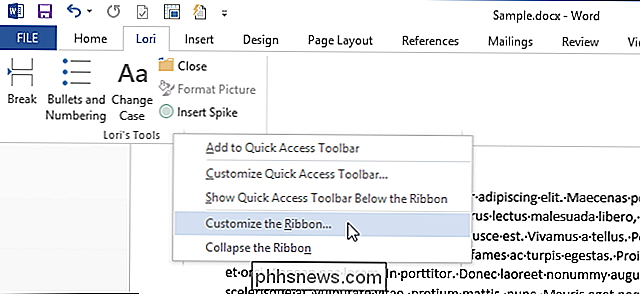
Nella parte inferiore della finestra di dialogo "Opzioni di Word", sul lato destro, fai clic sul pulsante "Ripristina" accanto a "Personalizzazioni". Per ripristinare tutte le personalizzazioni apportate al nastro e al Barra di accesso rapido, selezionare "Ripristina tutte le personalizzazioni" dal menu a discesa. Per ripristinare solo le personalizzazioni apportate a una singola scheda, selezionare la scheda nell'elenco delle schede sopra i pulsanti e selezionare "Ripristina solo la scheda della barra multifunzione selezionata."
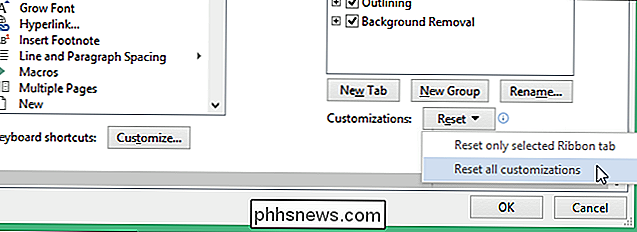
Viene visualizzata una finestra di dialogo di conferma per assicurarsi di voler eliminare tutte le personalizzazioni. Fai clic su "Sì" se sei sicuro di voler eliminare le personalizzazioni sia della barra multifunzione che della barra di accesso rapido.
NOTA: ricorda che puoi eseguire il backup delle personalizzazioni prima di eliminarle.
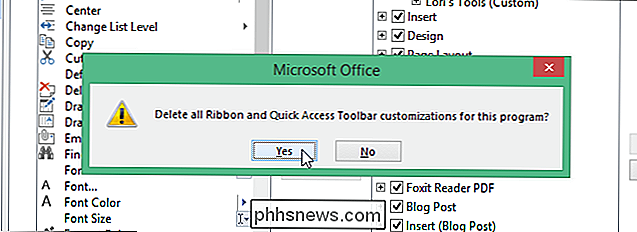
Fai clic su "OK" per chiudere la finestra di dialogo "Opzioni di Word".
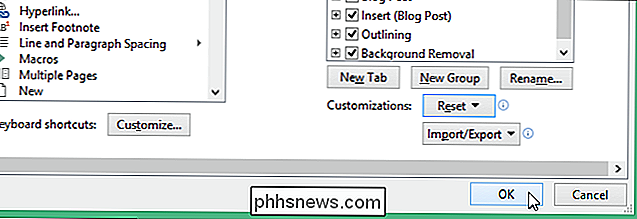
È inoltre possibile ripristinare la barra multifunzione e la barra di accesso rapido in tutti i programmi di Office che includono queste funzionalità.

Come personalizzare il controllo missione su un Mac
Il Controllo missione di Apple ti offre una buona visione di tutte le finestre, i desktop, le app a schermo intero e le app aperte in visualizzazione divisa e ti consente passare senza interruzioni tra di loro. Di default funziona abbastanza bene, ma può anche essere ulteriormente configurato per adattarsi meglio alle tue preferenze.
Come creare icone personalizzate per Flash o unità USB
Probabilmente sai già come creare icone personalizzate per il tuo disco rigido locale o per l'unità CD, ma sapevi che esiste anche un modo semplice per creare icone personalizzate per le unità flash USB? È possibile configurare l'unità USB in modo tale che ogni volta che la si collega a un PC, verrà visualizzata con un'icona personalizzata e un'etichetta personalizzata anziché l'icona del disco rimovibile predefinita utilizzata da Windows.In que



